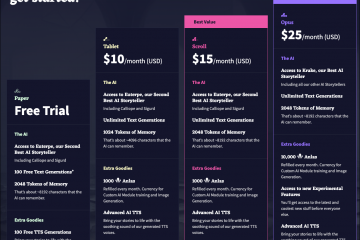Jotta voit avata ja ylläpitää Apple Savings-tiliä iPhonessasi, sinun on:
oltava aktiivinen Apple Card lisättynä Wallet-sovellukseesi. Olla vähintään 18-vuotias Yhdysvaltain asukas, asuu kelvollisessa fyysisessä Yhdysvalloissa osoitteessa. Sinulla on sosiaaliturvatunnus tai henkilökohtainen veronmaksajan tunnus Ota kaksivaiheinen todennus käyttöön Apple ID:llesi ja päivitä iPhone iOS 16.4:ään tai uudempaan.
Apple on aina keskittynyt rakentamaan vahvan pohjan rajoitetulle ekosysteemilleen. Se oli jo ottanut käyttöön integroidut maksuvaihtoehdot ottamalla käyttöön Applen luottokortin ja Apple Pay Laterin. Nyt iOS 16.4:n myötä Apple on julkaissut Apple Savings-tiliominaisuuden –”kaikki Apple”-kokemus on juuri parantunut. Kerron tässä, kuinka voit määrittää ja käyttää Apple Savings-tiliä iPhonessasi.
Mikä Applen säästötili on?
Pieni, mutta Apple Cardin käyttöehtoihin tehty merkittävä muutos koski ensin Apple Savings-tiliä. Sitten lokakuussa 2022 Apple julkaisi lehdistötiedotteen, jossa kerrottiin uudesta toiminnosta. Lopulta 17. huhtikuuta 2023 ominaisuus julkaistiin Wallet-sovelluksessa Apple Cardin haltijoille.
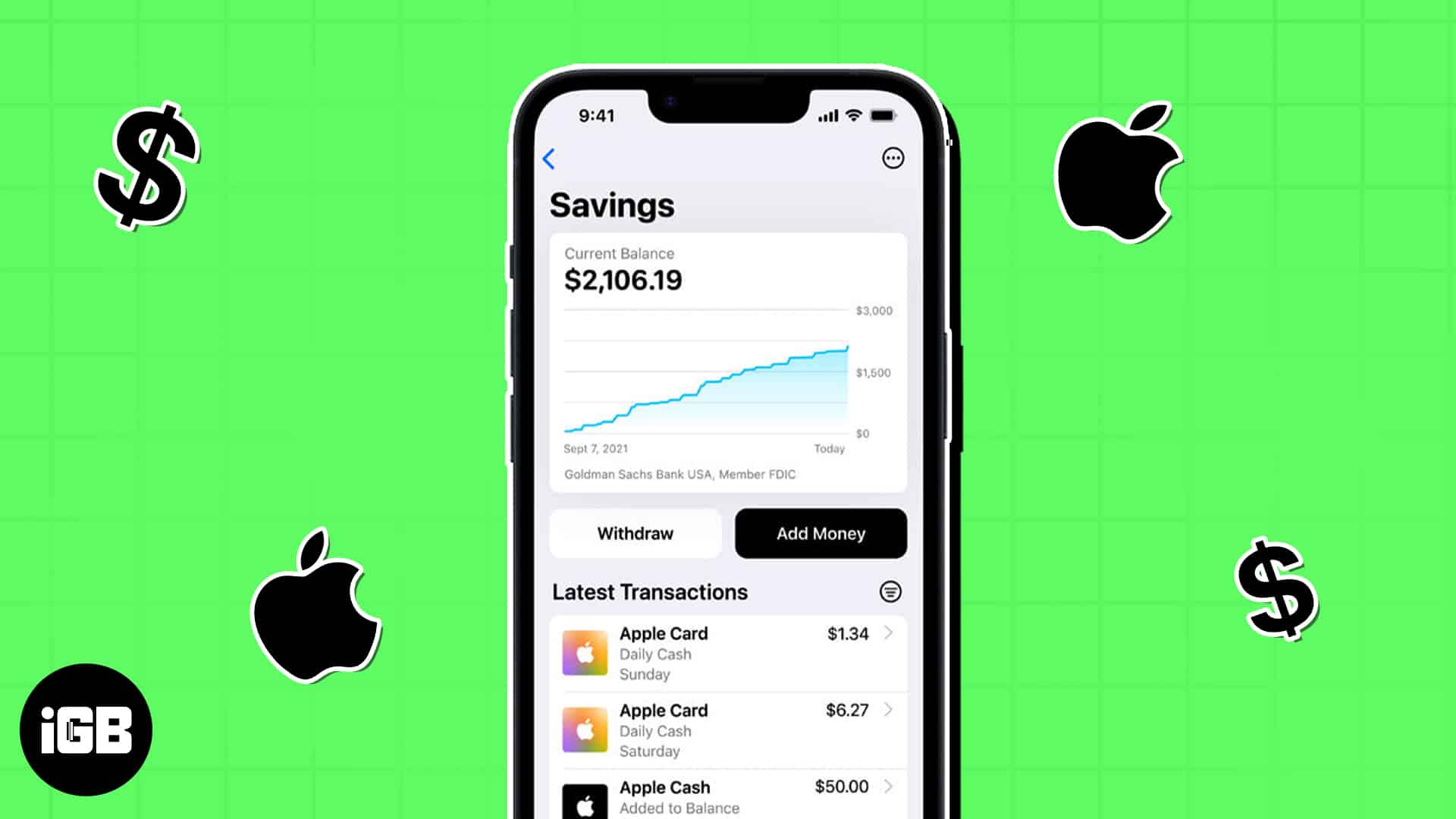
Apple teki yhteistyötä Goldman Sachs Bank USA:n, FDIC:n jäsenen, kanssa auttaakseen käyttäjiä kasvattamaan Daily Cashiaan, joka on käteispalautuskannustin Applen luottokortin käyttämiseen, ja saada korkeatuottoinen 4,15 % APY-korko. Ensinnäkin APY tarkoittaa vuosiprosenttia. Lisäksi kaikki säästötilit saavat kuukausittaisen hyvityksen kertyneelle korolle, joka kertyy päivittäin.
Lisäksi voit liittää ulkoisen pankkitilisi Apple Savings-tiliin ja siirtää rahaa. Tilillä ei myöskään ole vähimmäistalletusta, saldorajoituksia eikä kuluja. FDIC vakuuttaa Apple Savingsille tehdyt talletukset 250 000 dollariin asti, mikä on myös enimmäistalletus, jonka voit tehdä. Applen mukaan
“Säästöt auttavat käyttäjiä saamaan entistä enemmän irti Apple Cardin suosikkietuistaan – Daily Cashista – samalla kun he voivat säästää rahaa joka päivä. Tavoitteemme on rakentaa työkaluja, jotka auttavat käyttäjiä elämään terveellisempää taloudellista elämää, ja Säästöjen lisääminen Apple Cardiin Walletissa antaa heille mahdollisuuden kuluttaa, lähettää ja säästää Daily Cashia suoraan ja saumattomasti – kaikki yhdestä paikasta.”
Jennifer Bailey, Apple Payn ja Apple Walletin varapresidentti
Nyt kun sinulla on Apple Card Savings-tilin perusymmärrys, opettelemme määrittämään Säästöt Wallet-sovelluksessasi.
Apple Savings-tilin määrittäminen iPhonessa
Avaa Wallet-sovellus iPhonessa → valitse Apple Card. Napauta kolmen pisteen kuvaketta → valitse Daily Cash. Valitse Säästöt-kohdan vierestä Määritä. Allekirjoita vaaditut sopimukset ja suorita prosessi loppuun noudattamalla näytön ohjeita.
Siinä kaikki! Vaihtoehtoisesti kotisivulla voi olla mainospainike säästötilin avaamista varten. Napauta sitä ja seuraa näytön ohjeita.
Sen jälkeen sinua pyydetään siirtämään rahaa Apple Cash-saldosta uudelle Säästötilillesi koron keräämisen aloittamiseksi.
Napauta >Sulje-painike, jos päätät olla siirtämättä Apple Cash-saldoasi. Jos haluat siirtää rahaa, valitse Siirrä Apple Cash ja noudata sitten näytön ohjeita.
Kuten aiemmin mainittiin, vain Apple Cardin omistajat ja osaomistajat voivat luoda Säästötilejä ja käyttää omia tilitietojaan ja saldoaan Walletissa. Vaikka se on enemmän kuin pankki, rekisteröitymismenettely on melko yksinkertainen ja helppo hallita.
Miten Apple Savings-tili todella toimii
Kun rekisteröit Säästötilin, kaikki Daily Cash-rahasi talletetaan tälle tilille automaattisesti. Siksi ansaitset korkoa käteispalautukselle, jonka saat hyvityksenä Apple Card-ostoksista. Voit myös nauttia korkeatuottoisista koroista siirtämällä varoja ulkoiselta pankkitililtä tai Apple Cash-maksuja.
Apple on tehnyt pankkikilpailusta kovaa, koska 4,15 prosentin korko on yli kymmenen kertaa korkeampi kuin korko. keskikorko. Yhdysvalloissa tyypillinen säästötili maksaa alle 0,50 %.
Mutta muista, että et voi käyttää Säästörahoja suoraan Apple Cardilla tai Apple Paylla. Sinun on siirrettävä rahaa Savingsista Apple Cashiin tai yhdistetylle ulkoiselle pankkitilille kuluttaaksesi korkorahat tai antaaksesi sen ystävälle. Älä huoli! Apple ei veloita tapahtumamaksuja rahan nostamisesta.
Näin näet Apple Savings-tilisi saldon ja koron
Kun se on määritetty, Wallet-sovellus tarjoaa helppokäyttöisen Savings-hallintapaneelin. Siellä voit hallita ja seurata tilisi saldoa ja ajan mittaan ansaittuja korkoja.
Siirry kohtaan Lompakko → Apple Card → Säästötili. Kohdassa Nykyinen saldo näet säästöjen kokonaissumman.
Summa sisältää kaikki käynnissä olevat tapahtumat tai talletukset. Joten et voi nostaa kokonaissaldoa. Napauta kolmen pisteen kuvaketta → Tilin tiedot. Se näyttää käytettävissä olevan saldosi nostoa varten ja nykyisen APY:si kuluvan vuoden tähän mennessä ansaitsemiesi korkojen kera.
Rahan tallettaminen Apple Savings-tilille
Siirry kohtaan Lompakko → Apple Card → Säästötili. Napauta Lisää rahaa. Anna talletettava summa → valitse Lisää. Valitse tai lisää maksulähde, kuten ulkoinen pankkitili tai Apple Cash. Vahvista tapahtuma Face ID:llä, Touch ID:llä tai salasanallasi.
Helppoa, eikö? Vaikka Apple Cash-varat ovat käytettävissä välittömästi, ulkopuolisen pankkitilin maksutapahtumat vievät usein muutaman päivän. Paras tapa on tallettaa se Apple Savings-säästötiliin, jossa voit kerätä korkoa siitä päivästä lähtien, jolloin lisäsit summan Wallet-sovellukseen.
Säästörahojen nostaminen
Jotta haluat käyttää Säästötilin rahaa, sinun on siirrettävä se Apple Cash-lompakkoon tai ulkoiselle pankkitilille, joka on yhdistetty Säästötiliin.
Avaa Lompakko → Apple Card → Säästötili. Valitse Poista. Kun olet syöttänyt haluamasi nostosumman, napauta Seuraava. Valitse Apple Cash tai ulkoinen pankkitili. Vahvista Face ID:llä kaksoisnapsauttamalla sivupainiketta.
Talletus näkyy pankkitililläsi tavallisesti 1–3 arkipäivän kuluessa. Varat ovat välittömästi käytettävissä Apple Cashissa käytettäväksi.
Apple Savings-tilin hallinta
Voit hallita tietoja helposti Wallet-sovelluksella Applen säästöistäsi.
Siirry kohtaan Lompakko → Apple Card → Säästötili. Napauta kolmen pisteen kuvaketta → Tilin tiedot. Voit muuttaa säästöpostiosoitteesi: Valitse Tilitiedot → Päivitä postiosoite. Linkitetyn ulkoisen pankkitilin lisääminen: Napauta Pankkitilit → Lisää toinen pankkitili. Noudata sitten näytön ohjeita. Linkitetyn ulkoisen pankkitilin poistaminen: Napauta Pankkitilit → Muokkaa. Valitse Poista pankkitilin vierestä ja napauta sitten Valmis. Edunsaajan lisääminen tai poistaminen: Valitse Tilitiedot → Hallinnoi edunsaajia. Tukinumeron avulla voit ottaa yhteyttä säästötiliasiantuntijaan.
Vie Apple Savings-tilisi tiliote ja verotiedot
Tarvittaessa voit viedä Apple Savings-tilisi tiliotteen ja verotiedot. Kuukausittainen Säästötiliote, jossa on yhteenveto tilitapahtumasi tilikauden ajalta, on saatavilla jokaisen kuukauden ensimmäisenä päivänä. Lisäksi veropaperit ovat saatavilla 31. tammikuuta mennessä käyttäjille, joilla on raportoitava voitto.
Avaa Lompakko → Apple Card → Säästötili. Napauta kolmen pisteen kuvaketta → Asiakirjat.
Applen säästötilin edut
Apple-kortin haltijat saavat 3 % päivittäistä käteistä, kun he käyttävät Apple Payta Applella ja tietyn jälleenmyyjäryhmän kanssa, kuten Uber ja Uber Eats, Walgreens, Nike, Panera Bread, T-Mobile, ExxonMobil ja Ace Hardware ja 2 % Daily Cash, kun käytät Apple Payta muissa jälleenmyyjissä, ja 1 % kaikista muista ostoksista. Joten voit rakentaa hyvän määrän vaurautta Apple Savingsin avulla, kiitos 4,15 %:n koron Daily Cashia vastaan. Se varmistaa myös korkean yksityisyyden ja suojan, koska ominaisuudet on integroitu Wallet-sovelluksen dynaamiseen kojelautaan. Parasta on, että Apple seuraa maksutonta polkua. Rahoitusmarkkinoilla on useita säästötilituotteita, joissa on kuukausittaiset ylläpitomaksut, kuukausittainen vähimmäissaldo ja vähimmäisalkutalletukset, jotka vaaditaan tiettyjen korkojen saamiseksi. Sitä vastoin Apple väittää, että Apple Savings-tililleen ei tule”maksuja, ei vähimmäistalletuksia eikä vähimmäissaldovaatimuksia”.
Siksi Applen säästötili voi olla sinulle sopiva valinta, jos olet huomannut, että nykyinen säästötilisi on nikkelöinyt rahojasi.
Usein kysyttyä
Miksi en voi määrittää Apple Savingsia iPhonessa?
On mahdollista, että et voi luoda Säästötiliä, jos Apple Card-tilisi on rajoitettu tai jäädytetty. Sinun on otettava yhteyttä Apple-tukeen, jotta voit käyttää säästöjäsi ja siirtää rahaa.
Miten siirrän rahaa Apple Savings-tilille ja-tililtä?
Apple tarjoaa kaksi tapaa tallettaa rahaa. Apple Savings-tilillesi. Ensimmäisen avulla käyttäjät voivat tallettaa Daily Cashia uudelle säästötililleen Apple Cash-kortiltaan. Toinen tapa on yhdistää ulkoiset pankkitilisi varojen siirtämistä varten.
Miten suljen Apple Savings-tilini?
Siirrä ensin kaikki tilisi saldot Apple Cashiin tai pankkitilillesi. Ota sitten yhteyttä Apple-tuen säästötiliasiantuntijaan tilisi sulkemiseksi.
Paranna taloudellista hyvinvointiasi!
Apple Savings-tilin luominen on yksinkertainen ja kätevä tapa hallita talouttasi ja säästää tulevia tavoitteitasi varten. Käyttäjäystävällisen kojelaudan, saumattoman integroinnin muihin Applen maksupalveluihin ja vahvojen turvatoimien ansiosta voit luottavaisesti uskoa säästösi Applen rahoituspalveluihin.
Apple Savings-tili voi auttaa sinua saavuttamaan taloudelliset tavoitteesi korkealla-tuottokorot. Joten mene eteenpäin ja hyödynnä tämä kätevä ja turvallinen Applen säästövaihtoehto ja katso säästösi kasvavan!
Tutustu lisää…